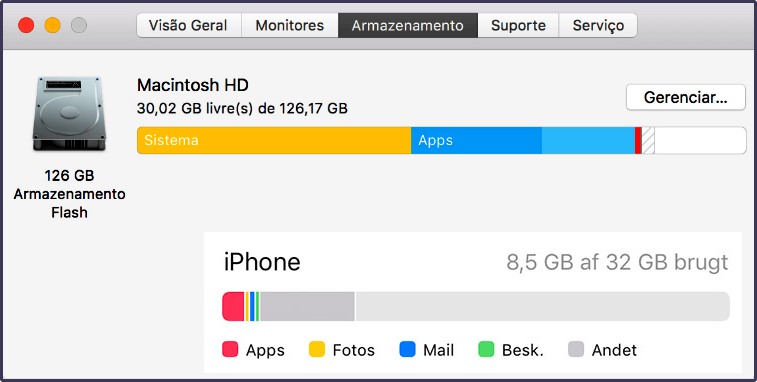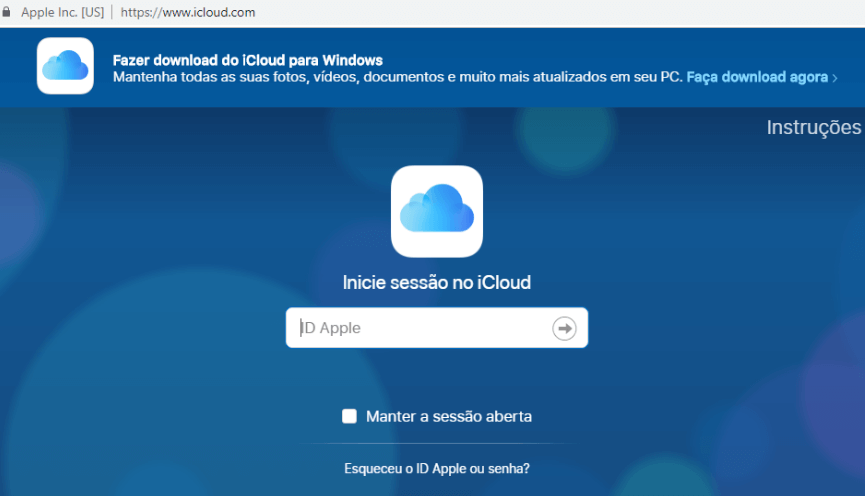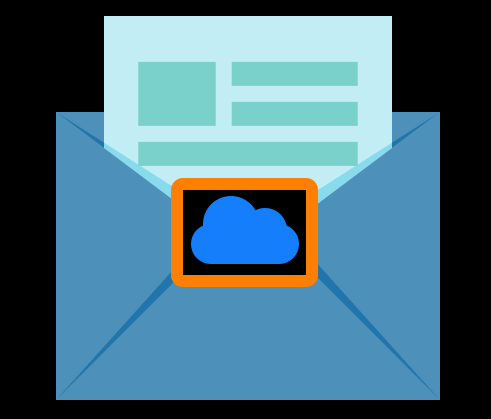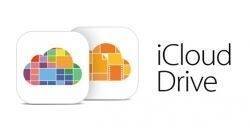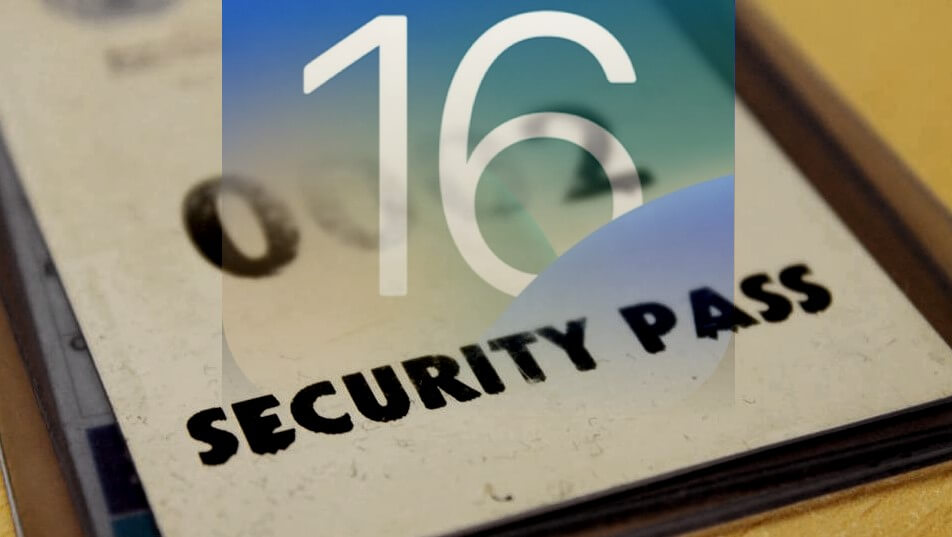Como Corrigir Problemas do iCloud Drive no Mac e iPhone
Se você pretende corrigir problemas do iCloud Drive no Mac e iPhone, este artigo é é o artigo certo. Dependendo do tipo de edição, ocorrem erros de sincronização se você editar o mesmo arquivo em dois, ou mais dispositivos diferentes simultaneamente, como o Mac e o iPhone, por exemplo.
Isso geralmente acontece, se você esquecer de salvar um arquivo em seu Mac antes de mudar para o seu iPhone, por exemplo, ou alternar entre a edição de um arquivo em diferentes dispositivos sem permitir tempo para a sincronização ocorrer completamente.
Corrigir problemas do iCloud Drive
O iCloud Drive acaba tendo duas cópias do arquivo, ambas com edições recentes e não sabe qual manter. É exibida uma caixa de diálogo mostrando as datas e as horas em que os dois arquivos foram editados pela última vez e você perguntou o que deseja manter: um dos arquivos ou ambos. Para corrigir problemas do iCloud Drive em um Mac, clique nas visualizações em miniatura na caixa de diálogo para ver os documentos rapidamente. E também, para ver suas diferenças, embora isso não funcione no iOS.
O iCloud Drive não oferece nenhuma maneira de unir os dois arquivos. Simplificando, cabe a você decidir como proceder. Mais frequentemente do que não você vai acabar poupando tanto e tentando salvar as novas edições em cada um. Pode ser confuso e demorado.
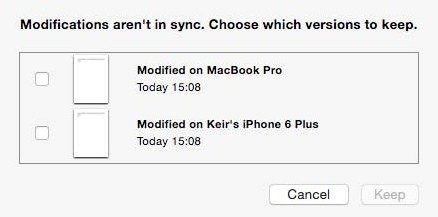
As boas práticas de fato, é se você decidir usar o iCloud Drive para arquivos criados. Já a garantia é salvar e fechar os arquivos sempre que tiver terminado de editá-los no Mac e no iOS. Em um Mac, você pode esperar um momento antes de dormir ou desligar o Mac para que a sincronização tenha tempo para ocorrer e ser finalizada. São apenas algumas medidas para corrigir problemas do iCloud Drive.
Observe que em dispositivos Mac e iOS não há como forçar uma sincronização com o iCloud Drive. Você apenas tem que esperar que isso aconteça automaticamente.
Isso não é uma falha, é o tempo que o servidor necessita, para atualizar qualquer operação feita pelos usuários. A demanda é extremamente alta dentro das operações de sincronização. No entanto, este tempo é crucial, para que tudo seja identificado, lido, salvo, dentro de milésimos de segundo.
Quer hospedar seu site em um VPS mais barato e com recursos dedicados? Cloud Fanatic é o melhor, Clique e Acesse!